Notions de base de listes de lecture dans iTunes dans OS X Mavericks
Playlists
Sommaire
Playlists réguliers contenir les chansons (ou des vidéos, des podcasts ou stations de radio) que vous spécifiez en les faisant glisser à la playlist.
Listes de lecture intelligentes, d'autre part, sélectionnez morceaux de votre bibliothèque en fonction de critères que vous spécifiez. En outre, listes de lecture intelligentes sont mis à jour automatiquement si vous ajoutez de nouveaux éléments à votre bibliothèque qui répondent aux critères.
Comment créer une playlist régulière dans iTunes dans OS X Mavericks
Pour créer une playlist régulière, suivez ces étapes:
Vous pouvez cliquer sur le bouton + dans le coin inférieur gauche de la fenêtre iTunes et sélectionnez Nouvelle liste de lecture à partir de son menu déroulant, ou choisissez Fichier-New Playlist (raccourci: Ctrl + N).
Une nouvelle liste de lecture intitulée “ playlist Untitled ” apparaît dans la barre latérale.
(Facultatif) Tant que le nom de la playlist, “ playlist sans titre, n ° 148; est sélectionné et prêt à être édité, vous voulez probablement renommer quelque chose de significatif en tapant un nouveau nom.
Pour ajouter une chanson à une playlist, cliquez sur la chanson dans votre bibliothèque et le faire glisser vers le nom de la playlist, et lorsque le nom de la liste de lecture est mis en surbrillance, relâchez le bouton de la souris.
La chanson est ajouté à la liste de lecture. Notez que l'ajout d'une chanson à une liste de lecture ne le supprime pas de la bibliothèque. Inversement, si vous supprimez une chanson d'une liste de lecture, la chanson est pas supprimé de votre bibliothèque.
Sélectionnez la liste de lecture dans votre barre latérale et cliquez sur Play pour écouter les chansons qu'il contient.
Vous pouvez également utiliser le raccourci clavier Commande + Maj + N.
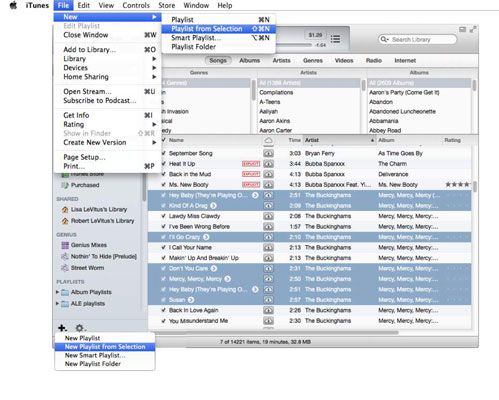
Vous pouvez également utiliser cette commande-cliquez technique plusieurs chansons pour sélectionner, puis faites glisser un lot de chansons sur une liste de lecture existante.
Comment travailler avec des listes de lecture intelligentes d'iTunes dans OS X Mavericks
Pour créer une liste de lecture intelligente qui construit une liste automatiquement en fonction de critères et se met à jour, suivez ces étapes:
Vous pouvez cliquer sur le bouton + dans le coin inférieur gauche de la fenêtre iTunes ou choisissez Fichier-Nouvelle liste de lecture intelligente (raccourci: Commande + Option + N).
La fenêtre de lecture intelligente apparaît.
Utilisez les menus pop-up pour sélectionner les critères qui seront construire votre liste de lecture intelligente et cliquez sur le bouton + pour ajouter d'autres critères.
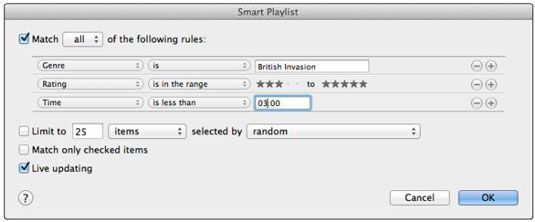
Cliquez sur OK lorsque vous avez terminé.
La liste de lecture apparaît à côté de vos autres listes de lecture dans la barre latérale. Vous pouvez dire qu'il est une liste de lecture intelligente par l'engin sur son icône. Pour modifier les critères d'une liste de lecture intelligente, après qu'il a été créé, maintenez la touche Option et double-cliquez sur la liste de lecture intelligente pour rouvrir la fenêtre de lecture intelligente et changer les critères de la liste de lecture intelligente.
Comment graver une playlist sur CD dans iTunes dans OS X Mavericks
Une autre utilisation des listes de lecture est pour graver des CD audio que vous pouvez écouter sur presque tout lecteur de CD audio. Le seul truc est de vous assurer que le temps total de lecture des chansons de la playlist est inférieure à la capacité du CD vierge que vous utilisez, qui est habituellement de 74 à 80 minutes.
Ne pas oublier de tenir compte de l'écart entre les pistes, qui est de deux secondes par défaut. Lorsque vous avez toutes les chansons que vous voulez sur votre CD sur la playlist, choisissez Fichier-Graver playlist sur le disque. La boîte de dialogue Paramètres de gravure apparaît.
Notez que bien que le type de disque par défaut iTunes brûle est un CD audio, il peut aussi brûler deux autres types - CD MP3 ou des CD de données (et DVD):
CD MP3 est un format spécial qui peut être joué dans de nombreux lecteurs de CD audio et set-top lecteurs de DVD. Ce qui est cool à propos d'un CD MP3 est que, plutôt que de tenir un simple 74 à 80 minutes de musique, il peut contenir plus de 100 chansons! La chose cool à propos de CD MP3 est que de nombreux lecteurs de CD audio plus âgés ne seront pas les jouer.
Un CD ou DVD de données est rien de plus qu'un disque formaté pour être lu et monté par tout ordinateur, Mac ou Windows.
Si vous cliquez sur le bouton Graver maintenant, vous aurez un CD audio. Pour graver un CD de MP3 ou de CD ou DVD de données, cliquez sur le bouton radio approprié dans la boîte de dialogue Paramètres de gravure.
Comment utiliser une liste de lecture Genius dans iTunes dans OS X Mavericks
Voici l'une playlist plus: The Genius.
Pour commencer, choisissez Store-activer Genius, si vous avez pas déjà fait. Lorsque vous avez fini de lire, le génie ECRAN appears- cliquez sur le bouton Activer Genius dans le coin inférieur droit.
Mise Genius sur l'envoie des informations sur votre bibliothèque iTunes à Apple.
Pour utiliser Genius, vous devez avoir un compte iTunes Store, même si les informations Genius envoie à Apple au sujet de votre bibliothèque iTunes est stocké de manière anonyme. Et même si aucun achat requis.
En supposant que vous prenez, vous connecter à votre compte iTunes Store si vous avez un ou créez-en un si vous ne le faites pas. Après avoir accepté les Conditions générales d'utilisation Genius, le génie rassemble des informations sur votre bibliothèque iTunes, envoie les informations à Apple, puis (enfin) délivre vos résultats. Lorsque tout cela est fait, vous pouvez créer des listes de lecture Genius et parcourir suggestions Genius.
Comment? Cliquez sur l'équerre pour toute chanson dans votre bibliothèque et choisissez Créer liste de lecture Genius ou Genius Suggestions. Après un peu de réflexion, iTunes vous présente soit une liste de lecture Genius ou des suggestions basées sur la chanson que vous avez cliqué.
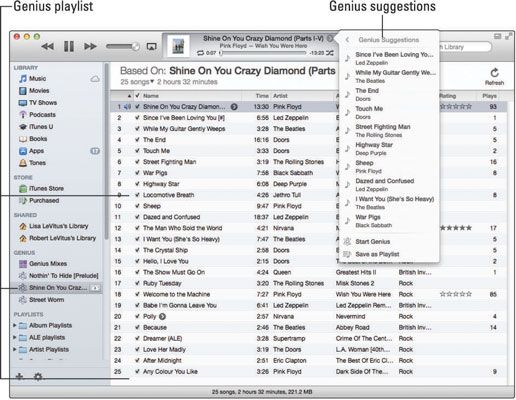
Donc, si vous ne disposez pas de problèmes avec tout le jumbo juridique de Mumbo, le compte iTunes Store, ou en envoyant des informations sur votre bibliothèque iTunes à Apple, donner le Genius un essai.



